下載演示文稿背景音樂的熱門網站
你肯定知道,每當你在別人面前放映幻燈片時,尷尬的沉默是你無法避免的。 但是在演示時背景音樂的幫助下,效果會大不相同。 背景音樂可以是活潑的、柔和的、輕快的和平靜的,這取決於你演講的心情。 由於選擇音樂可能有點困難和棘手,因為您仍然必須選擇最適合幻燈片的歌曲以防止它無聊,首先要知道您可以在哪裡 下載演示文稿的背景音樂 應該是你的第一個目標。
因此,如果您對從哪裡下載演示文稿的背景音樂一無所知,我在下面列出了您可以免費獲得音樂的最受歡迎和推薦的地點列表。 完全下載音樂後,繼續學習如何在演示文稿中使用這些下載內容。
內容指南 第 1 部分。為您的演示文稿尋找背景音樂的最佳地點第 2 部分。如何在演示文稿中添加背景音樂?第 3 部分。獎勵:如何下載 Apple Music 以用作演示文稿的背景音樂?部分4。 結論
第 1 部分。為您的演示文稿尋找背景音樂的最佳地點
要為音樂選擇提供廣泛的選擇,您可以考慮使用下面的列表來處理為您的演示文稿下載背景音樂的最佳網站或平台。
的SoundCloud
SoundCloud 是下載演示背景音樂的好地方。 作為在線音樂服務和共享平台,用戶訪問它獲取音頻變得更加容易。 在其係統上註冊後,您現在可以下載您希望用於演示的任何音頻。
如果您喜歡器樂類型的音樂並且很難找到此類音樂的樣本,SoundCloud 提供了一百多種免費的器樂用於演示。 還有一個 SoundCloud 的移動應用程序可以在 Android、iOS 和其他設備上使用。 您可以使用您的電子郵件快速註冊, Facebook、Google 或 Apple 帳戶。
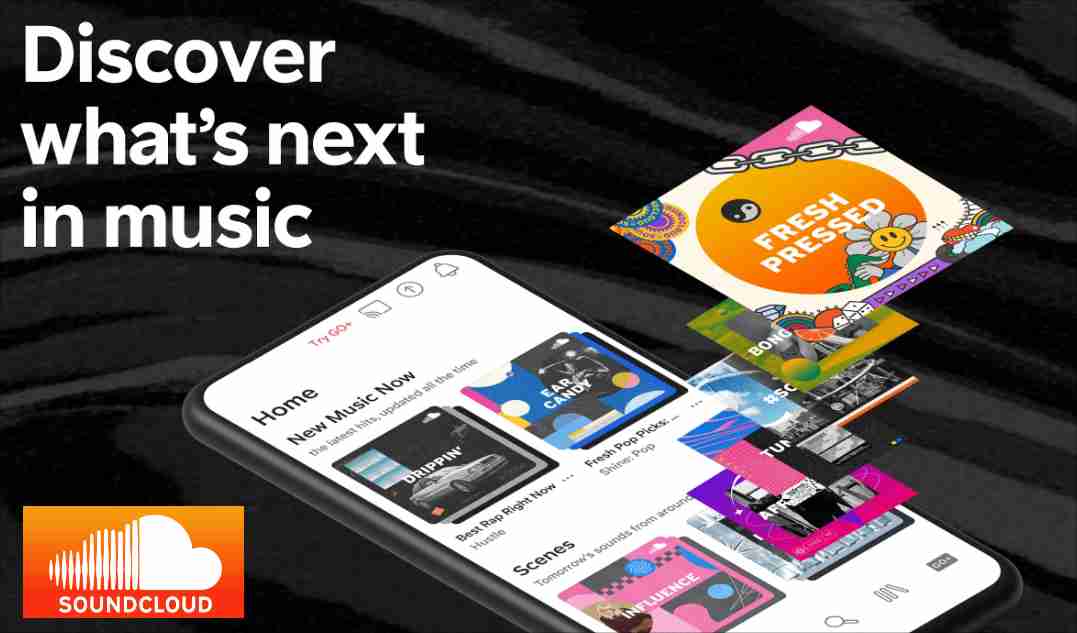
jamendo
Jamendo 也是一個必須考慮的下載音樂以供演示的位置。 該平台提供大約 60, 000 首曲目,人們可以隨時免費下載。 由於排序功能運行良好,您還可以非常方便地從 Jamendo 獲取音樂。 您可以過濾流派、類型、藝術家等。 這樣,找到您最想要的音樂將非常快速和容易。 請記住,您必須創建自己的帳戶才能直接下載 MP3 格式的歌曲。
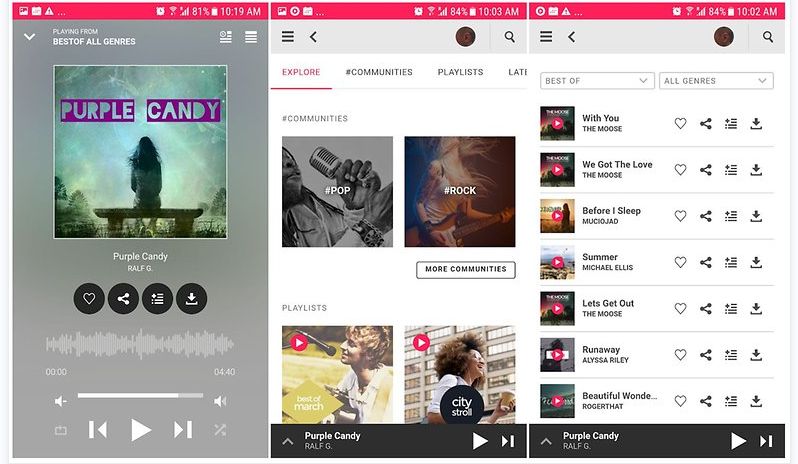
音頻檔案
憑藉其廣泛的音樂收藏,Audio Archive 可以被視為獲取背景音樂的最佳庫之一。 在這個網站上,您可以選擇要播放的任何歌曲以及播客、錄音和其他音頻。 也允許下載它們。
由於 Audio Archive 是一個非常龐大的圖書館,您可能認為找到您想要的音樂很困難。 幸運的是,它還有一個排序功能,您可以在其中按特定日期、標題、觀看次數、藝術家等查找音頻文件。
YouTube音頻庫
要下載背景音樂進行演示,YouTube 音頻庫也是必須考慮的地方。 利用其排序功能查找您想要使用的特定歌曲,然後選擇“下載”按鈕將副本放入您的計算機。 這個地方實際上是最好的地方之一,因為它包含您可以想像的不同聲音,例如水、卡通、動物的聲音等等。
免費播放音樂
另一個下載演示背景音樂的網站是 Free Play Music。 這裡提供的所有格式都是MP3,這將使您更容易在不同設備上使用聲音。 使用這個網站的一大優勢是搜索音樂非常方便。 您甚至可以免費下載這些曲目。
Musopen
如果您正在尋找可以為您提供不受版權限制的音樂文件的地方,Musopen 可以為您提供。 您所要做的就是訪問他們的網站,訪問其目錄,搜索您想要的歌曲,然後下載。 請記住,非會員將無法無限制地下載歌曲。 只要您沒有在此平台上註冊,每天的下載量將僅限於 5 次。
第 2 部分。如何在演示文稿中添加背景音樂?
現在您對在哪裡可以找到和下載用於演示的背景音樂有了一些了解。 在創建演示文稿時,最受歡迎和使用最廣泛的服務之一是 Microsoft微軟 微軟幻燈片軟件。 為了幫助用戶輕鬆地將背景音樂添加到他們的幻燈片中,PowerPoint 為此類活動引入了一項特殊功能。 這樣一來,添加您剛才從提到的網站下載的歌曲將變得又快又容易。
這是有關如何在演示文稿中添加背景音樂的完整指南。
- 打開計算機時,導航到保存音樂的文件夾。
- 選擇並打開您創建的幻燈片。
- 從上面的菜單選項卡中,點擊插入按鈕。 點擊音頻按鈕,然後點擊我的電腦上的音頻選項。
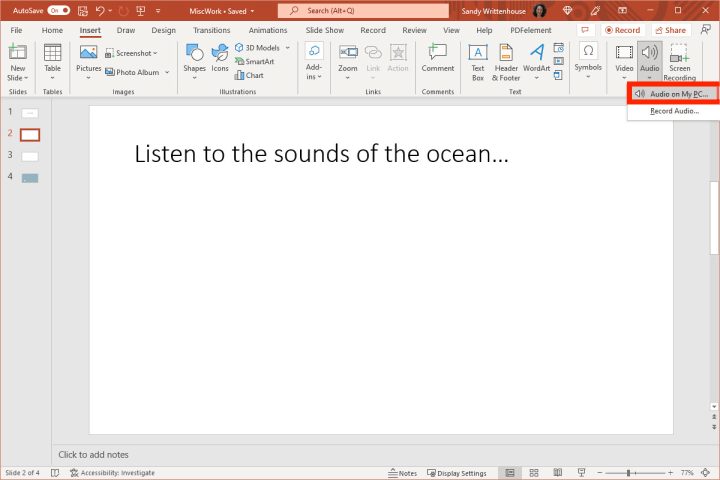
- 然後您將被引導至您可以保存音頻的潛在文件夾。 選擇要使用的音樂,然後單擊窗口右下角的“插入”按鈕。

- 之後,您將能夠看到演示文稿上出現一個音頻圖標。 該圖標可以調整大小和移動。 所以,你可以把這個圖標轉移到你喜歡的地方。
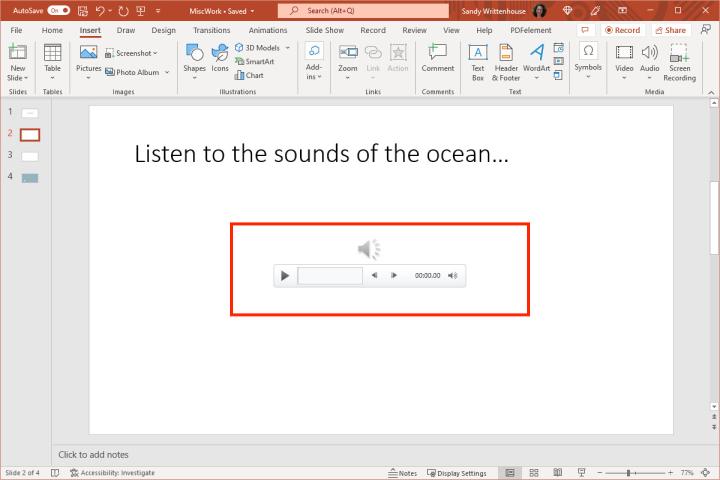
- 要完成音樂設置,請在第一張幻燈片顯示在屏幕上時立即自動播放。 為此,請從上方選擇“播放”菜單選項卡,然後點擊“自動啟動”按鈕。 這樣做之後,標記播放幻燈片和循環直到停止的框。
完成這些步驟後,一旦播放演示文稿,插入的音樂就會自動開始。 現在,如果您有一個很長的演示文稿並且使用的音樂不夠,它將重新從頭開始。
第 3 部分。獎勵:如何下載 Apple Music 以用作演示文稿的背景音樂?
除了上面討論的所有可以為演示文稿下載音樂的網站之外,您還可以從 Apple Music 等在線流媒體平台下載音樂。 下載音樂後,您可以按照上面給出的步驟將這些下載的歌曲添加到您創建的演示文稿中。
這裡唯一需要注意的是,Apple Music 上的專輯和播放列表等音樂文件受 DRM 保護。 要從 Apple Music 下載用於演示的背景音樂,您應該先取消此保護並將這些文件轉換為支持的格式。 為了能夠做到這一點,你應該使用 AMusicSoft Apple 音樂轉換器. 下面的詳細指南將向您展示此音樂轉換器的最佳功能。
Amusicsoft Apple Music 轉換器有哪些功能?
- 能夠 Apple Music DRM刪除.
- 可以將曲目下載和轉換為多種兼容格式,如 MP3、FLAC、WAV、AAC、AC3 和 M4A。 這樣你就可以保留你最喜歡的 適用於 Linux 的 Apple Music 歌曲、Mac、Windows 電腦或其他媒體播放器。
- 具有 16 倍的轉換和下載速度,可以縮短您的等待時間。
- 可以產生與原始文件具有相同音頻質量的結果。
- 有一個簡單的界面,即使是初學者也可以遵循。
如何使用AMusicSoft蘋果音樂轉換器?
- 打開您的計算機,然後啟動任何瀏覽器來搜尋 AMusicSoft 網站以獲取音樂轉換器。只有連接到互聯網才能存取此內容,因此,應先檢查連接的穩定性,以避免 Apple Music Converter 應用程式的下載和安裝中斷。
- 啟動 Apple Music Converter 應用程序,然後標記選擇要轉換的每個曲目的選擇框。

- 從可用的輸出格式中,選擇要使用的格式並提供目標文件夾。

- 點擊轉換按鈕並開始轉換。

- 該過程完成後,將結果下載到您的計算機上。 它們可以在上面的“完成”選項卡中看到。

使用 Amusicsoft Apple Music Converter 後,您現在可以從 Apple Music 免費下載簡報的背景音樂,並將其成功嵌入到 PPT 中。
部分4。 結論
通過您可以用來下載演示文稿背景音樂的共享平台和網站,我希望您能夠找到最適合您演示文稿的最佳歌曲或音頻剪輯。 如前所述,如果您想要的音樂僅在 Apple Music 中可用,您可以使用 AMusicSoft Apple 音樂轉換器 將它們轉換成兼容的格式。 只需按照上面給出的一組步驟即可輕鬆正確地使用此應用程序。
人們也讀
Robert Fabry 是一位熱心的部落客,也是一位熱衷於科技的愛好者,也許他可以透過分享一些技巧來感染你。他也對音樂充滿熱情,並為 AMusicSoft 撰寫過這些主題的文章。